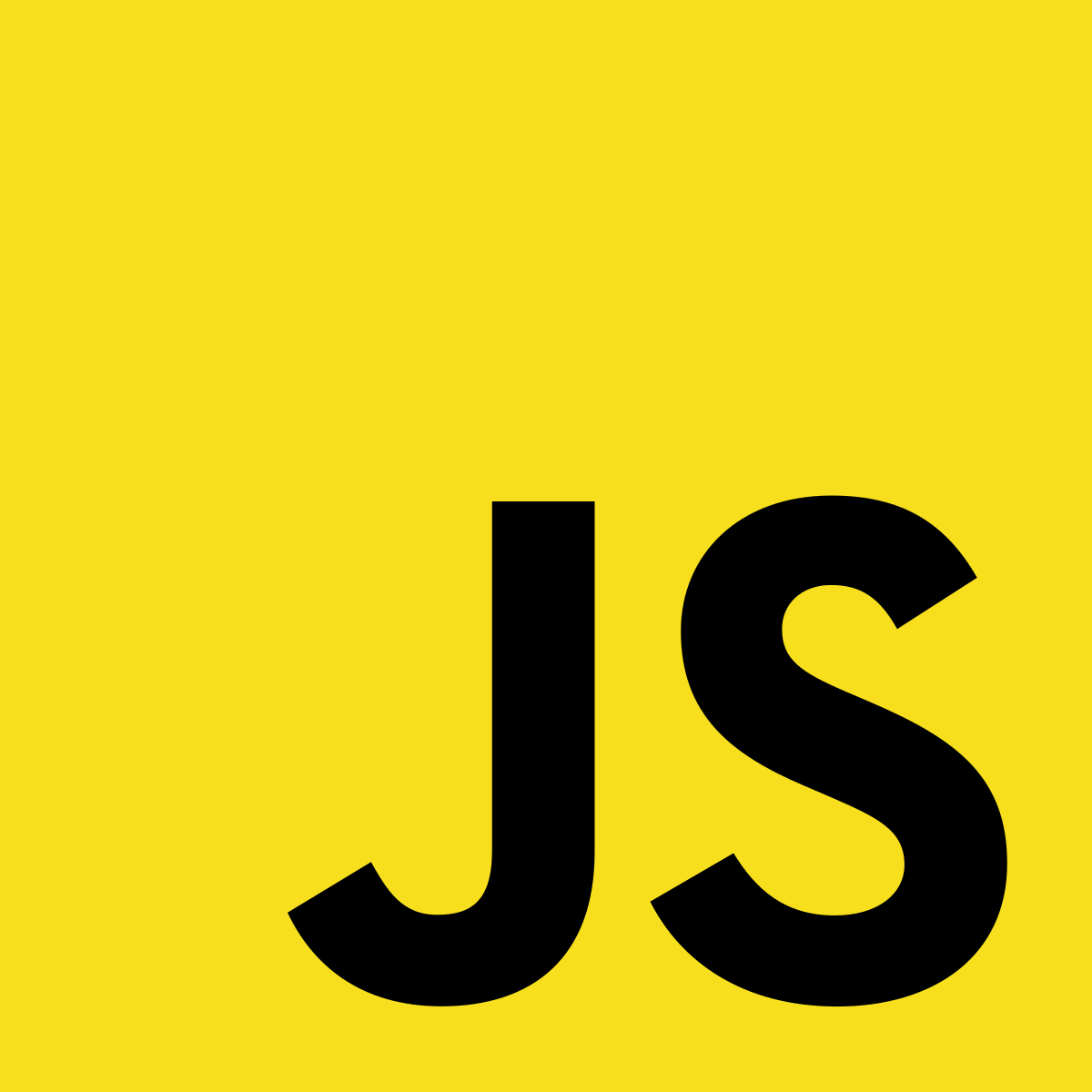
1. 개발자 도구를 통해 디버깅 하는 법
진짜 신기한 기능을 알았다. 클릭 할때 마다 모든 과정이 순차적으로 실행되고 과정마다 어떤 일이 일어나는지 상세히 설명해주는 기능이다. 우선 개발자 도구에서 sources 에 들어간다. 그리고 왼쪽에 자바스크립트를 클릭한다음 오른쪽 상단에 pause를 클릭한다. 그리고 watch를 통해서 내가 특정 영역의 변화상황을 자세히 관찰할 수 있다.
예를들어 submit 했을때 event의 target이 무엇인지 확인하고 싶다고 한다면 console.log(event)라고 하고 콘솔창을 봐도 되지만, watch를 통해 곧바로 확인 가능하다. watch에 + 버튼을 클릭한다음 event를 등록하자. 지금은 undefined라고 되어있지만 나중에 monitoring이 실행되면 event가 활성화 되면서 안에 있는 정보가 나타날 것이다.
그럼 이제 monitoring할 준비가 끝났다. 웹페이지에서 어떤 기능을 실행한다. 이번 경우에는 shopping_list 프로젝트를 실행해보았다. submit을 하자마자 submit event가 실행이 되고 오른쪽에 watch에 특정 event가 출력이 된다.
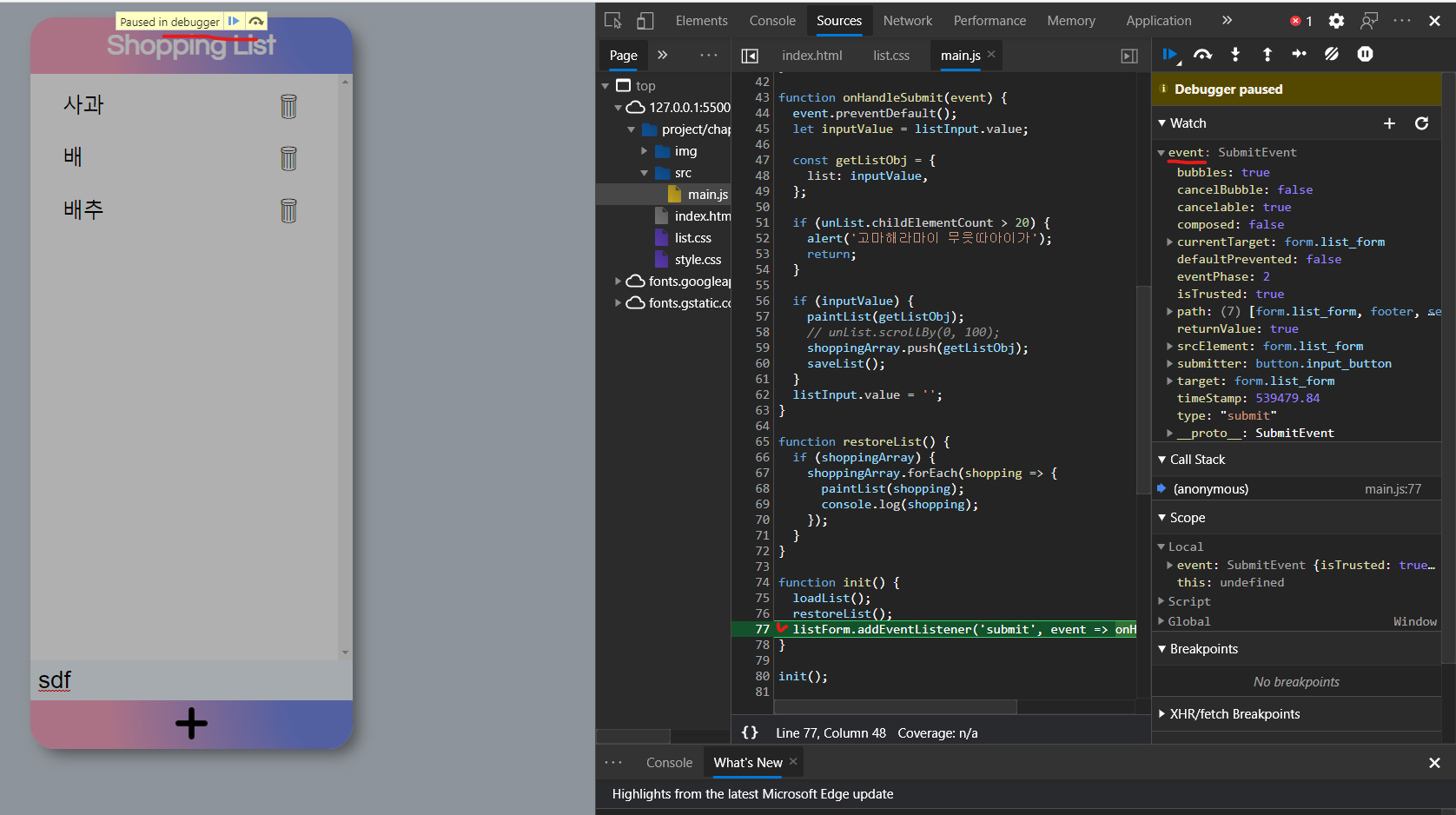
그리고 JS 파일안에서 현재 어떤 단계에 위치해있는지 초록색으로 표시가 된다. 그러고 나서 오른쪽 상단에 아래쪽으로 향하는 화살표를 클릭하면 로직이 차례대로 실행이 된다. 더 신기한것은 로직 옆에 그 로직이 실행될때 PASS 되거나 생성되야하거나 하는 등등의 결과들이 작게 빨간색으로 표시가 된다.
그와 동시에 scope를 보면 지금 해당 단계에서 작동하는 함수라던가 parameter같은 정보들을 상세히 설명하고 있다.
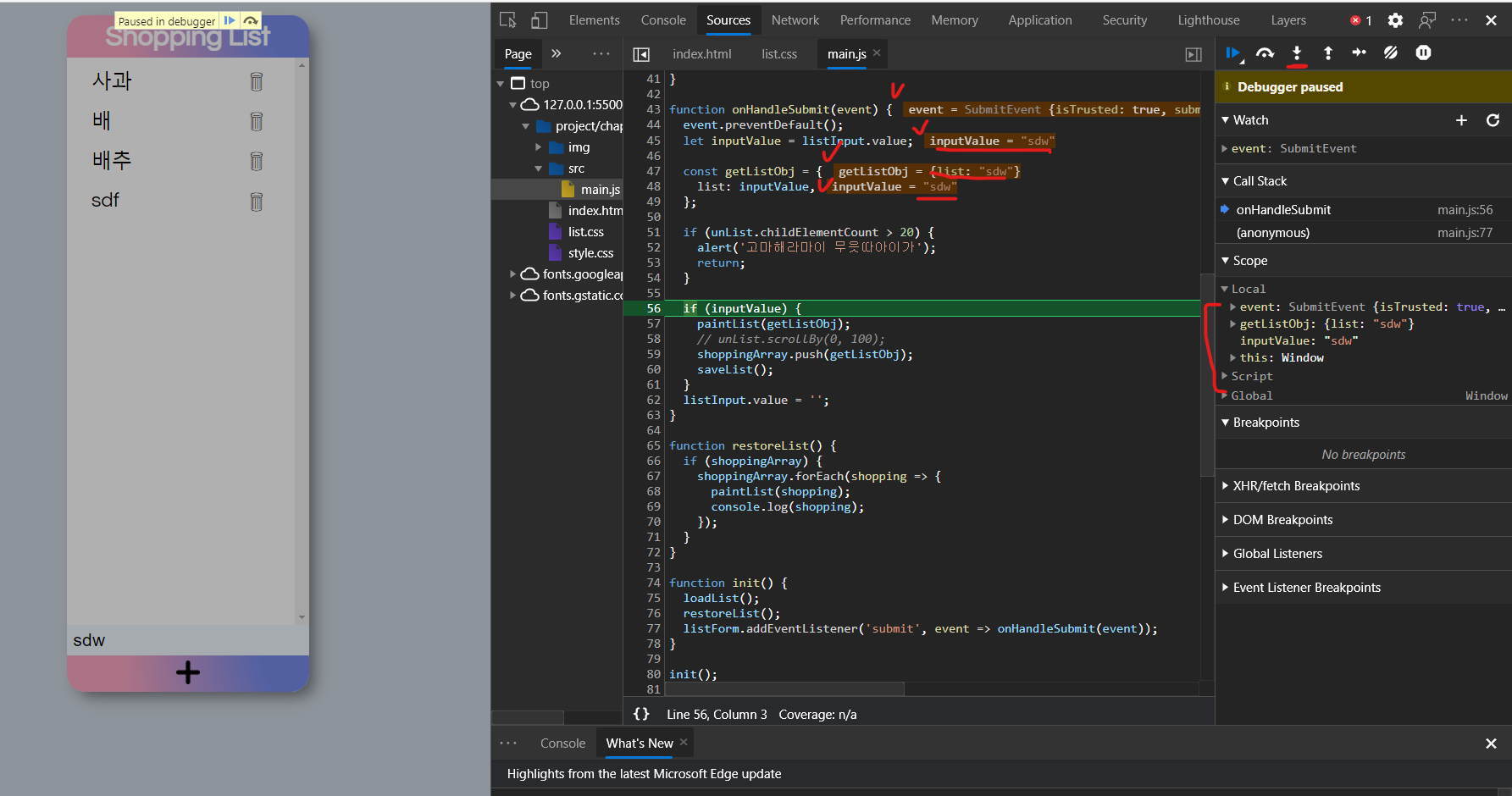
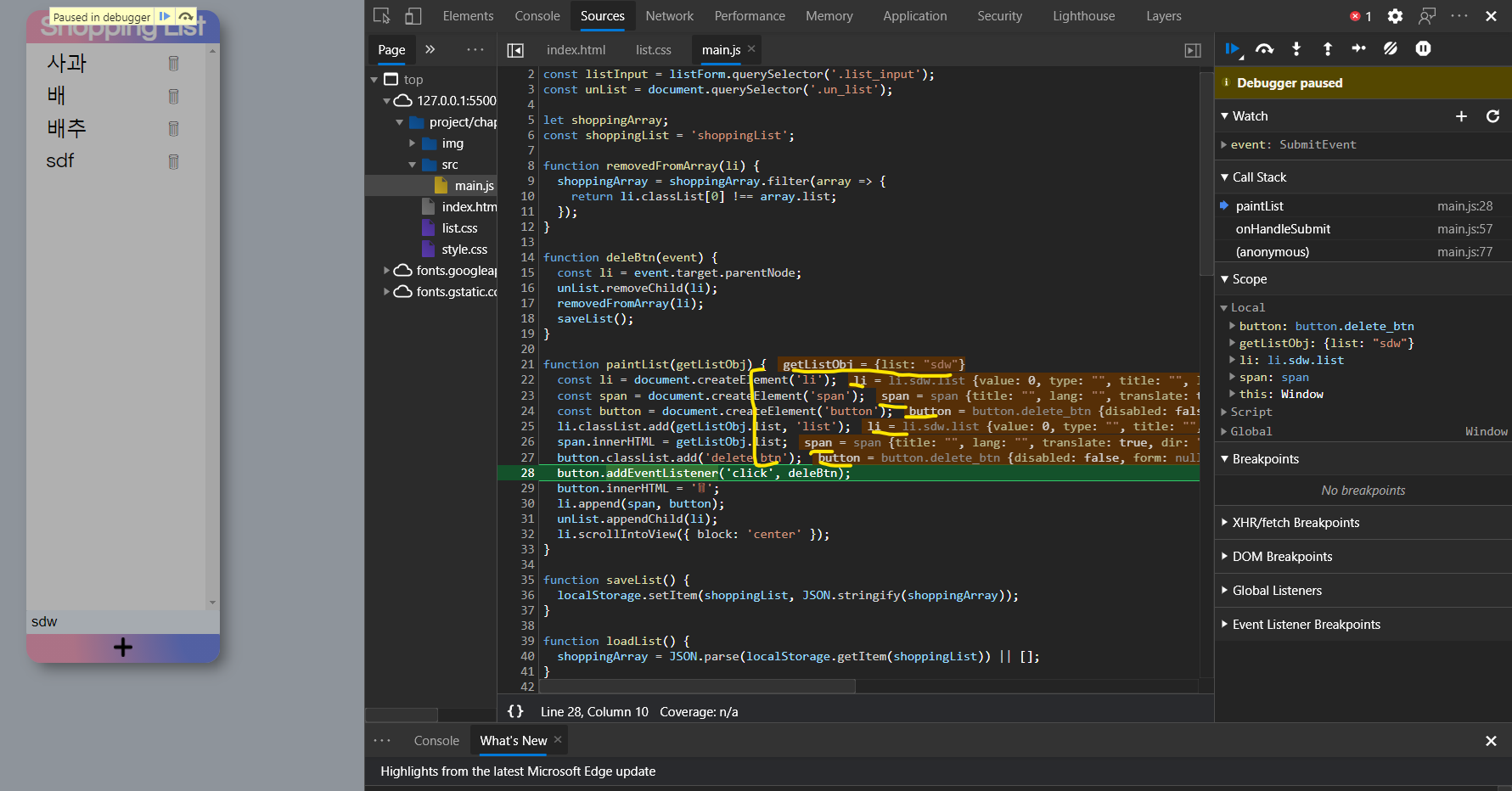
모든 로직이 처리가 되면 마침내 input에 입력되었던 값이 list에 출력이 되면서 monitoring은 끝난다.
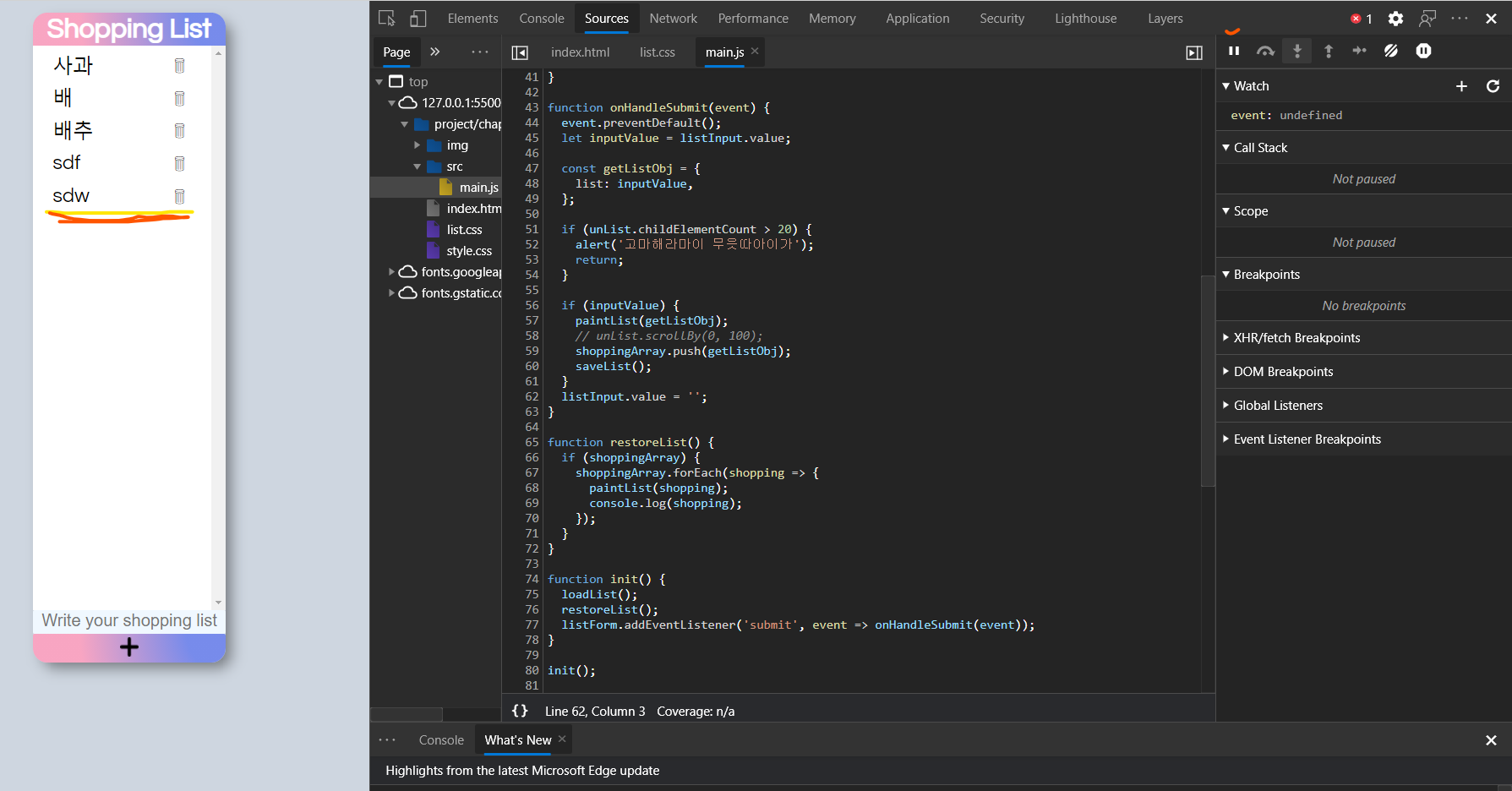
이 얼마나 친절하고 편리한 기능인가!! 일일이 로그를 통해 확인하지 않아도 되고 어디서 어떤일이 일어나는지 차근차근 선택하며 확인할 수 있기에 디버깅을 하는데 매우 유용하게 쓰일 것 같다.
2. 콘솔로그에서 queryselector('선택자') 를 통해서 원하는 노드를 찾아내는 방법
이건 콘솔 로그에서 이런 기능이 있다는게 신기해서 포스팅한다. 디버깅할때 어느정도 도움이 될 수 도 있을 거 같다. 만약에 사과 라는 class를 찾고 싶다고 할때 콘솔창에 document.querySelector('.사과') 라고 입력하면 아래와 같은 결과가 나온다.
<li class="사과 list">
<span>사과</span>
<button class="delete_btn">🗑</button>
</li>JS에서 입력할때 처럼 똑같이 입력하면 된다. 그럼 다음 포스팅에서는 미니쇼핑 프로젝트 진행할때 이벤트 위임을 통해 모든 자식 태그에 click이벤트를 위임할 수 있었다. 그 원리가 무엇이었는지 알아보겠다.
